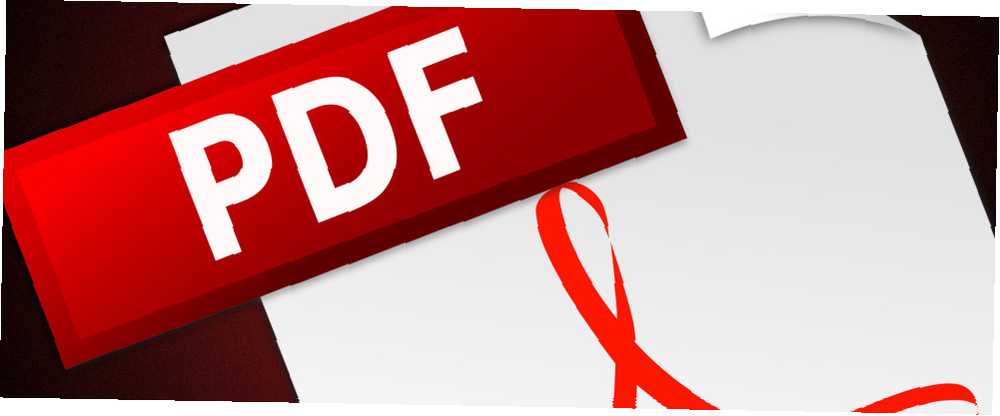
Harry James
0
5158
699
Kolorowe dokumenty PDF są na ogół świetne, ale mogą nie służyć, gdy chcesz, aby czarno-białe wydruki oszczędzały atrament. Na szczęście macOS High Sierra i cudownie wszechstronna aplikacja Preview Jak edytować zdjęcia na Macu za pomocą aplikacji Preview Jak edytować zdjęcia na Macu za pomocą aplikacji Preview Aplikacja Preview na komputerze Mac może zrobić znacznie więcej niż tylko wyświetlanie obrazów. Oto jak edytować zdjęcia na komputerze Mac przy użyciu podglądu. za pomocą kilku kliknięć można konwertować kolorowe pliki PDF na czarno-biały dokument.
Ale jest mały błąd, z którym będziesz musiał sobie poradzić, dopóki Apple nie zaktualizuje aplikacji Preview i nie naprawi usterki.
Jak konwertować kolorowe pliki PDF na czarno-białe
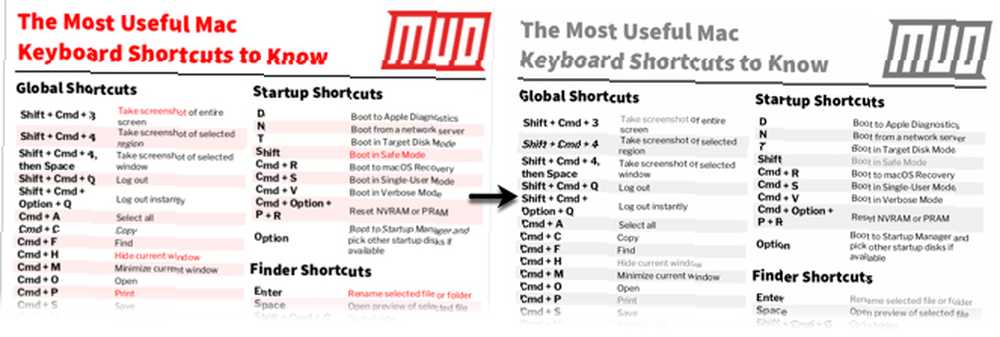
Dzięki błędowi w podglądzie musisz wykonać dodatkowy krok podczas konwersji kolorowego pliku PDF na czarno-biały lub szary ton: najpierw przekonwertuj plik PDF na JPEG w podglądzie, a następnie ponownie przekonwertuj to z powrotem do formatu PDF po zastosowaniu filtra kwarcowego:
- Otwórz plik PDF w podglądzie.
- Idź do Menu Plik> Eksportuj.
- W oknie dialogowym Eksportuj możesz zmienić nazwę pliku w Eksportuj jako pole. Zmień format pliku na JPEG z menu rozwijanego Format. Kliknij Zapisz, a plik PDF zostanie wyeksportowany jako plik JPEG.
- Otwórz JPEG ponownie w podglądzie. Ponownie przejdź do Menu Plik> Eksportuj. Teraz zmień format pliku na JPEG z JPEG.
- Kliknij menu rozwijane obok Filtr kwarcowy i wybierz Czarny i biały lub Szary ton z listy filtrów.
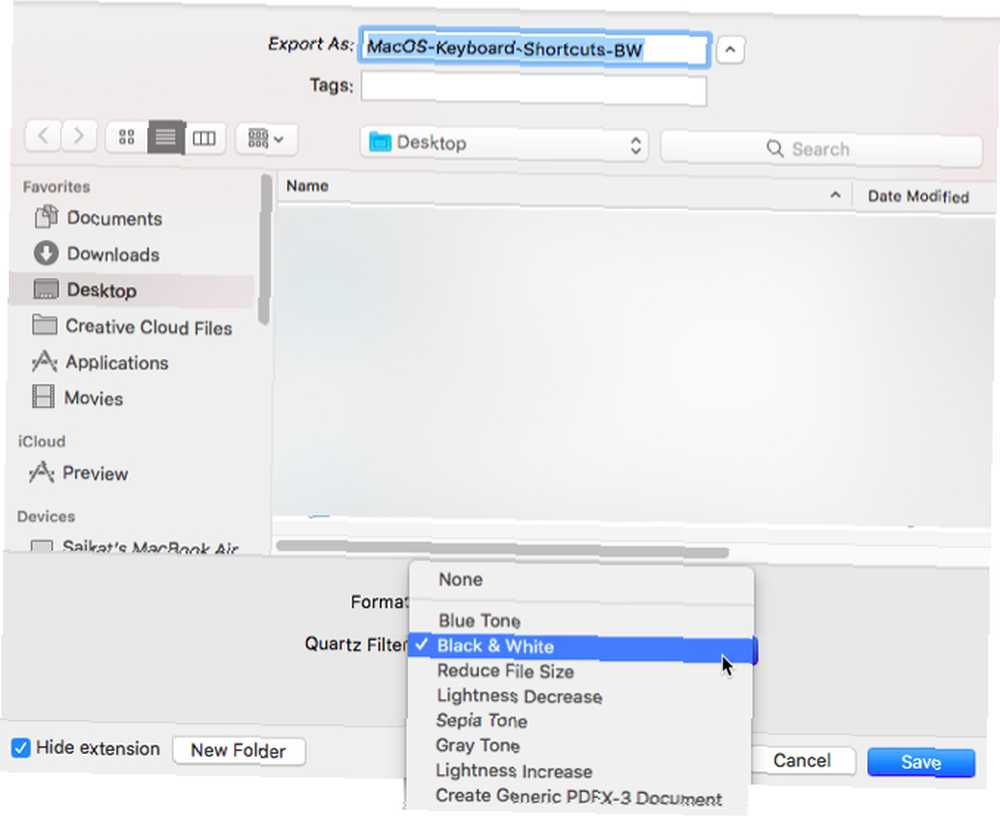
- Kliknij Zapisać przycisk. Plik jest eksportowany do określonej lokalizacji jako czarno-biały plik PDF.
Otwórz plik, a zobaczysz, że wyeksportowany plik PDF z obrazami i osadzonymi czcionkami został przekonwertowany na czarno-biały. Lepszym rozwiązaniem jest użycie Filtr w odcieniach szarości ponieważ wykorzystuje dithering do symulacji gradacji odcieni.
Gdy problem zostanie rozwiązany, możesz wyeliminować krok, w którym musisz przekonwertować plik PDF na JPEG. Do tego czasu dodaj tę wskazówkę do listy podstawowych wskazówek dotyczących podglądu w systemie MacOS 10 Essential Tips and Tricks for Preview on Mac 10 Essential Tips and Tricks for Preview on Mac Mac Preview to niepozorna aplikacja, która może wykonać zadanie z pół tuzina samodzielne narzędzia. .











